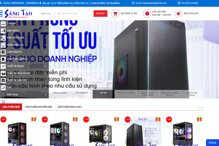Chuyển tới tiêu đề chính trong bài [xem]

Nếu như chỉ ra một điều mà người dùng không cảm thấy thoải mái với iPhone, cũng như nền tảng iOS nói chung, đó chắc chắn sẽ là chuyện Apple quá “gia trưởng” khi ép người dùng chỉ có thể sử dụng các phần mềm và tính năng của hãng. Từ trình duyệt web, cho tới các ứng dụng như bản đồ,.. người dùng không có sự lựa chọn nào khác ngoài Safari và Apple Maps, và điều này sẽ gây cản trở với một số người vốn có thói quen sử dụng các ứng dụng như Chrome hay Maps của Google.
Tuy nhiên, vẫn có những thủ thuật giúp chúng ta lách qua những kẽ hở của nhà sản xuất iPhone, để sử dụng các ứng dụng tùy theo sở thích bản thân giống như việc jailbreak, hay ở đây tôi muốn đề cập tới việc dùng ứng dụng định vị, tìm đường của Google Map.
Để sử dụng và tùy chỉnh các tính năng mới nhất của Google Maps trên iPhone, người dùng trước hết cần mở ứng dụng Apple Maps
Sau đó, chúng ta nhấn vào biểu tượng chiếc xe ô tô (car) để hệ thống bắt đầu định vị tuyến đường
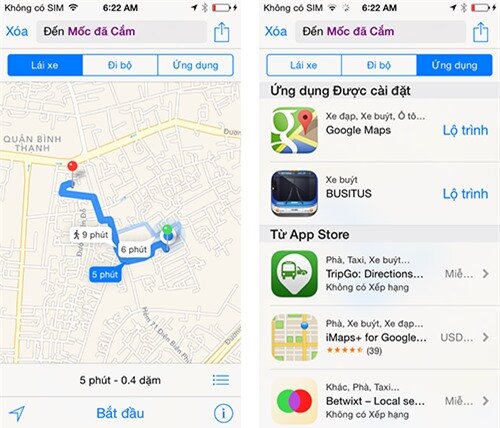
Google Maps và một số ứng dụng thứ 3 về bản đồ có thể được sử dụng trên iOS 8
Tiếp đó, chúng ta chỉ cần chuyến sang tab Ứng dụng (Apps) và lựa chọn Google Maps như là một công cụ mặc định để dẫn đường và xác định vị trí.
Một thông tin bên lề khác đó là bản cập nhật iOS sẽ chính thức tới tay người sử dụng vào ngày 20/10 tới đây. Dự kiến những thiết bị mới nhất của Apple bao gồm iPhone 6/6 Plus, iPhone 5/5S và các dòng máy tính bảng iPad đều có thể thực hiện cập nhật ngay sau đó.
Đối với những người dùng chưa cập nhật lên phiên bản iOS 8, thì chúng ta có thể tham khảo cách thức sau:
– Trước hết mở trình duyệt Safari trên iPhone của bạn
– Sau đó truy cập vào địa chỉ https://maps.google.com hoặc https://www.google.com/maps/
– Tiếp theo nhấn vào nút Share (biểu tượng chính giữa ở thanh công cụ bên dưới)
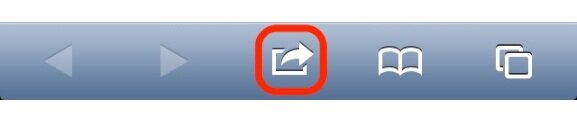
– Ở màn hình xuất hiện các lựa chọn để chúng ta chọn nơi hiển thị, các bạn chọn “Đưa ra màn hình chính” (Add to Homescreen).
– Đến lúc này, biểu tượng truy cập nhanh vào ứng dụng Google Maps đã xuất hiện ở trang chủ, và chúng ta có thể truy cập nhanh bằng cách ấn vào nó.
Bạn đọc cũng có thể tải về ứng dụng Google Maps miễn phí trên App Store, tuy nhiên hiện tại ứng dụng này vẫn giới hạn cho người dùng khu vực tại Mỹ mà thôi. Vì vậy nếu muốn tải Google Maps về máy, chúng ta cần phải thực hiển chuyển quốc gia, khu vực cho tài khoản iTunes.
Nguyễn Nguyễn